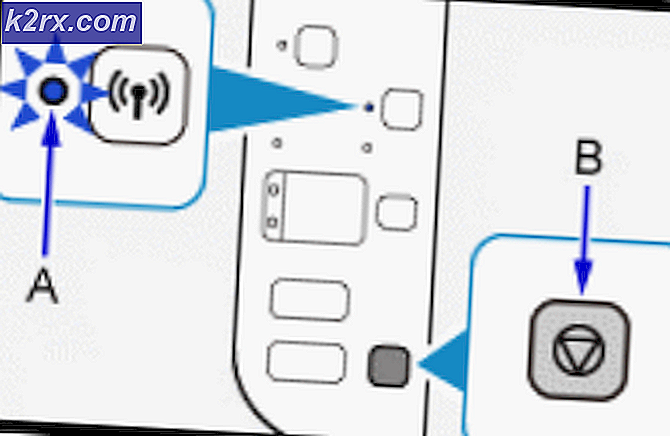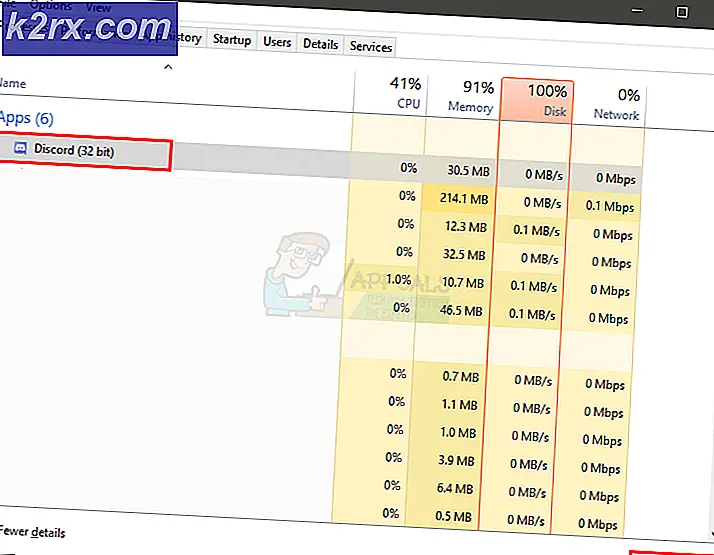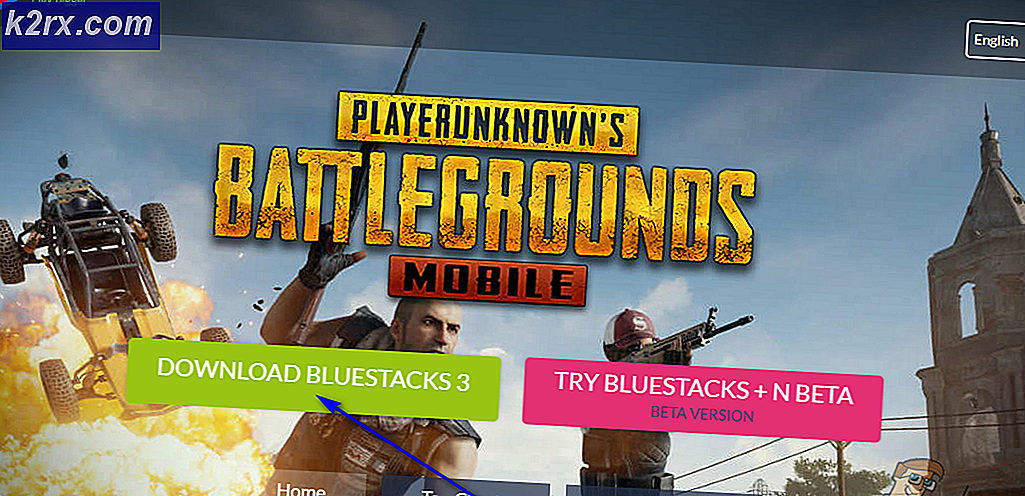Cara Backup Kontak ke Google di Android
Cadangan kontak Google adalah salah satu solusi cadangan kontak terbaik untuk pengguna Android. Karena mengganti telepon tidak dapat dihindari, mencadangkan kontak adalah fitur yang berguna untuk menghindari mencarinya sesekali ketika Anda mengganti ke telepon baru karena suatu alasan.
Google menyediakan fitur cadangan untuk setiap ponsel Android yang melampirkan semua kontak yang disimpan ke Akun Google Anda. Kontak ini nantinya dapat dipulihkan dari ponsel Android mana pun atau diakses dari Komputer.
Cara Mengaktifkan Cadangan Kontak ke Google di Android
- Buka ponsel Anda Pengaturan
- Gulir ke bawah dan ketuk Akun dan cadangan
- Klik Akun
- Temukan akun Gmail Anda dari daftar akun dan klik di atasnya dan dari sana klik Sinkronkan akun
- Nyalakan tombol sakelar untuk Kontak. Jika Anda memiliki lebih dari satu akun Gmail dan ingin menyimpan kontak yang berbeda di akun yang berbeda, ulangi langkah-langkah untuk akun lainnya.
Terkadang Anda akan mengaktifkan pencadangan kontak tetapi beberapa kontak tidak akan dicadangkan. Ini terjadi ketika Anda mengubah penyimpanan tujuan menjadi SIM atau telepon saat membuat kontak baru. Kontak yang sudah disimpan di memori SIM tidak dapat dicadangkan ke Google kecuali jika Anda membuat yang baru untuk disimpan di Akun Google.
Namun, kontak yang disimpan di memori ponsel dapat dicadangkan. Ikuti langkah-langkah berikut untuk mengaktifkan pencadangan dan sinkronisasi untuk kontak perangkat:
catatan: Kontak perangkat hanya dapat dicadangkan ke salah satu akun Gmail di ponsel
- Buka ponsel Anda Pengaturan
- Gulir ke bawah dan ketuk Google
- Klik Layanan akun
- Buka Sinkronisasi Google Kontak
- Ketuk bagian berlabel Sinkronkan juga kontak perangkatlalu pilih akun yang ingin Anda gunakan untuk kontak perangkat
Cara Mencadangkan Kontak ke Akun Google yang Berbeda
Jika Anda memiliki lebih dari satu akun Google di ponsel Anda, katakanlah akun pribadi dan kantor, maka ada kemungkinan Anda ingin kontak tertentu dicadangkan ke akun tertentu. Anda hanya dapat melakukan ini saat membuat kontak.
- Buka papan tombol dan masukkan nomor telepon yang ingin Anda simpan
- Ketuk Tambahkan ke Kontak (Ini mungkin berbeda tergantung pada jenis ponsel yang Anda gunakan)
- Ketuk Create kontak baru
- Di bagian atas detail kontak adalah menu drop-down dengan berbagai pilihan penyimpanan dan secara default, akun Google utama dipilih.
- Klik di atasnya dan tentukan akun tempat kontak khusus ini harus disimpan dan selesaikan dengan penyimpanan.
Cara Mengembalikan Kontak dari Google ke Telepon Baru
Biasanya, jika Anda masuk ke Akun Google Anda ke ponsel baru, sinkronisasi akan segera dimulai dan semua data Anda yang telah dicadangkan sebelumnya akan dipulihkan termasuk kontak, foto, dan lainnya. Namun jika kontak Anda belum dipulihkan, ikuti langkah-langkah sederhana ini untuk memulihkannya.
- Buka Pengaturan aplikasi di ponsel Anda
- Gulir ke bawah dan navigasikan ke Google
- Di bagian bawah menu, Anda akan melihat Siapkan dan pulihkan.Ketuk di atasnya.
- Klik Pulihkan kontak
- Ketuk Dari akundan pilih akun Gmail dengan kontak yang ingin Anda pulihkan
- Tunggu beberapa menit dan kemudian periksa daftar kontak Anda untuk kontak yang dipulihkan